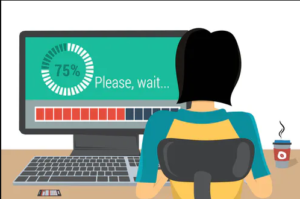خطوات إصلاح فشل التحديث الخلوي على iPhone
هل تتساءل عن إصلاح فشل التحديث الخلوي ايفون ؟ قال بعض مستخدمي iPhone إن اتصالهم الخلوي وبياناتهم الخلوية فشلت مؤخرًا ، مع توقف iPhone عن العمل لإرسال أو استقبال المكالمات أو الوصول إلى الإنترنت. على وجه التحديد بعد تثبيت أو تنزيل تحديث iOS 12.1.2 أو iOS 12.1.4 أو iOS 12.1.3 ، التحديثات.
إن العجز الجنسي لـ iPhone في الحصول على اتصالات الشبكة الخلوية يمر بسرعة لاتوجد خدمة رسالة موجودة في الزاوية العلوية اليسرى من شاشة iPhone. هنا عادة ما يتم عرض إشارة الاستقبال أو الناقل. بالتأكيد ، يظهر إشعار على شاشة iPhone يقول:
فشل التحديث الخلوي - لا يمكن لجهاز iPhone الخاص بك إرسال أو استقبال المكالمات أو الوصول إلى البيانات الخلوية حتى يتم تحديثها.
في هذه المقالة ، ستتعلم بعض الطرق لمحاولة تشغيل البيانات الخلوية والخدمة الخلوية مرة أخرى على جهاز iPhone.
ولكن قبل أي شيء آخر ، عليك أن تفعل ذلك تحقق من تحديثات برامج نظام iOS المتوفرة . ومع ذلك ، إذا كان تحديث iOS متاحًا ، فيجب عليك تثبيته. انتقل أيضًا إلى الإعدادات> عام> تحديث البرنامج ، أو عن طريق توصيل iPhone بـ iTunes على الكمبيوتر الشخصي والتحقق من وجود تحديثات هناك.
تذكر أنه بالنسبة لبعض المستخدمين ، قد تعمل الحيل التالية على إصلاح مشكلة عدم وجود خدمة وتحديث خلوي فشل على أجهزة iPhone الخاصة بهم. لكنها ليست كذلك للمستخدمين الآخرين. طريقة أخرى مزعجة للغاية هي إعادة تشغيل iPhone في كل مرة تريد الخدمة. ومع ذلك ، فإنه يتطلع إلى تمكين iPhone من الحصول على خدمة خلوية لفترة قصيرة. توجد خطوات إضافية لفرض إعادة تشغيل إصدارات iPhone المختلفة أدناه ضمن خطوات استكشاف الأخطاء وإصلاحها الإضافية.
كيفية حل فشل التحديث الخلوي وعدم وجود مشكلة في الخدمة على iPhone عبر iOS 12.1.2 و iOS 12.1.3 و iOS 12.1.4

ربما يمكنك إصلاح مشكلة عدم وجود خدمة خلوية مع iPhone بالانتقال إلى الطريقة التالية لمسح بطاقة SIM وإعادة تشغيل iPhone:
الخطوة 1:
أوقف تشغيل iPhone
الخطوة 2:
امسح بطاقة SIM من iPhone
الخطوه 3:
قم بتمكين iPhone مرة أخرى
الخطوة الرابعة:
ضع بطاقة SIM في iPhone مرة أخرى
انتظر بعض الوقت ويجب أن يستعيد iPhone الخدمة الخلوية وإزالة خطأ No Service. نادرًا ما تريد إعادة تشغيل جهاز iPhone مرة أخرى.
تحديث الذكرى السنوية العاشرة لنظام التشغيل Windows إلغاء التثبيت
كيفية ضبط الإعدادات الخلوية
تتضمن الطرق الحالية الأخرى لإصلاح مشكلة البيانات الخلوية هذه مؤقتًا على iPhone إيقاف تشغيل اتصال wi-fi وضبط إعدادات بيانات LTE لتكون بيانات فقط إلى جانب الصوت والبيانات. بالنسبة لبعض المستخدمين ، قد يكون هذا غير مقبول كحل دائم ، ولكن مرة أخرى هذه طريقة. لذلك يجب أن تقرر ما إذا كانت المقايضات الخاصة بإيقاف تشغيل مكالمات wi-fi وصوت LTE تستحق الحصول على اتصال بيانات خلوي على الإطلاق أم لا.
الخطوة 1:
توجه إلى تطبيق الإعدادات على iPhone مع مشكلة البيانات الخلوية
الخطوة 2:
ثم انتقل إلى الإعدادات الخلوية
الخطوه 3:
حدد Wi-Fi Calling وقم بتعطيل ميزة الاتصال عبر wi-fi. هذا وحده قد يحل المشكلة لبعض المستخدمين
الخطوة الرابعة:
ثم ارجع إلى الإعدادات الخلوية ، هذه المرة بتحديد خيارات البيانات الخلوية
الخطوة الخامسة:
انقر فوق تمكين LTE واختر البيانات فقط كإعداد
الخطوة السادسة:
ارجع إلى الإعدادات
بالنسبة للكثير من مستخدمي iPhone ، ستتعافى خدمتهم الخلوية وتبدأ في العمل مرة أخرى. ومع ذلك ، فإنه يأتي على حساب فقدان مؤقت لشبكة LTE أو مكالمات wi-fi. قد يجد بعض مستخدمي iPhone أن اختيار واحد فقط من تعديل الإعدادات أعلاه كافٍ لمعالجة مشكلاتهم الخلوية أيضًا.
يمكنك أيضًا إعادة تشغيل جهاز iPhone حتى تدخل تعديلات الإعدادات هذه حيز التنفيذ. ولكن بعد القيام بذلك بالتأكيد لن تؤذي أي شيء. إعادة التشغيل المعقدة ليست ضرورية ، لذا فإن مجرد تعطيل جهاز iPhone أو تمكينه سيفي بالغرض.
تثبيت والتحقق من تحديثات الناقل الخلوي
قد يتلقى بعض مستخدمي iPhone رسالة خطأ فشل التحديث الخلوي على هواتفهم. في هذه الحالة ، يجب عليهم محاولة التحقق من تحديث إعدادات شركة الاتصالات لجهاز iPhone باستخدام مزود الخدمة الخلوية. يمكنك أيضًا تثبيت واحد إذا كان متاحًا. هذه هي التحديثات من مزود الخدمة الخاص بك والتي تكون منفصلة عن تحديثات برامج iOS العامة من Apple. فيما يلي كيفية التحقق من تحديث شركة الاتصالات وتثبيته ، إذا كان متاحًا:
الخطوة 1:
قم بتوصيل iPhone بشبكة wi-fi إذا لم يكن متصلاً بأي شخص
إخطارات espier iOS 7
الخطوة 2:
توجه إلى تطبيق الإعدادات على iPhone ثم انتقل إلى عام
الخطوه 3:
حدد حول وانتقل لأسفل إلى قسم 'الناقل' ، ثم انتظر بعض الوقت ، إذا ظهر تحديث لمشغل شبكة الجوال لتنقر على تحديث لتثبيته على iPhone
لا يتوفر لدى كل شخص تحديث مشغل شبكة الجوّال ، ولكن يجب عليك التحقق لمعرفة ما إذا كنت تفعل ذلك. أيضًا ، بعض المستخدمين لديهم مشكلات الاتصال الخلوي على iPhone تم إصلاحها فقط عن طريق تثبيت هذا التحديث الخاص بشركة الاتصالات ، لذلك يجب عليك التحقق من ذلك.
خطوات القضايا الإضافية الخلوية

إذا جربت جميع الخطوات المذكورة أعلاه واستمرت في مواجهة مشكلات الاتصال الخلوي لـ iPhone ، فقد ترغب في تجربة خطوات استكشاف الأخطاء وإصلاحها التالية:
- يجب عليك إعادة تشغيل جهاز iPhone بالقوة ، تختلف عملية القيام بذلك على الكثير من أجهزة iPhone.
- أيضًا ، أعد تعيين إعدادات الشبكة على iPhone ، ولكن ضع في اعتبارك أنك تريد تدوين كلمات مرور الإنترنت لإعادة إدخالها مع تخصيصات الشبكة الأخرى.
- إذا كان بإمكان iPhone إرسال واستقبال المكالمات ، ولكن لا يمكنه إرسال البيانات أو استقبالها ، فجرّب هذه الحيل لتوقف البيانات الخلوية عن العمل على iPhone.
- قم بعمل نسخة احتياطية من iPhone على iCloud أو iTunes ، ثم قم باستعادة iPhone من تلك النسخة الاحتياطية
- تحقق من وجود تحديثات عامة لبرامج النظام في iOS بالانتقال إلى الإعدادات> عام> تحديث البرنامج
- أيضًا ، اتصل بمزود الخدمة الخلوية و / أو Apple لمزيد من الاستفسارات. إذا لم تنجح أي من الطرق والخطوات المذكورة أعلاه في إصلاح مشكلات iPhone الخلوية. قد ترغب في تحميل تكاليف استكشاف الأخطاء وإصلاحها إلى مصادر رسمية
كانت لدي خبرة مباشرة في استكشاف أخطاء هذه المشكلة الخلوية المحددة لـ iPhone أثناء العطلات عندما فقد ابن عمك iPhone كل الإمكانيات الخلوية بعد تثبيت أو تنزيل آخر تحديث لبرنامج iOS. حيث أصبح iPhone عالقًا لاتوجد خدمة وامتلاك فشل التحديث الخلوي تظهر الرسالة باستمرار على الشاشة ، فلا يمكنها فعل أي شيء عبر الإنترنت. فقط ضع في اعتبارك أن iPhone هو هاتف خلوي ، وعدم وجود اتصال خلوي أمر مزعج بشكل مفهوم.
إذا كانت المشكلات الخلوية ناتجة عن خطأ في إصدار iOS. بعد ذلك ، سيعمل آخر تحديث لنظام iOS على حل المشكلة تمامًا. لأنه من غير الواضح ما إذا كان ذلك سيحدث ومتى. بالإضافة إلى ذلك ، من الجيد دائمًا البقاء على اطلاع دائم بتحديثات برامج النظام. إذا كان بإمكان آخر تحديث للبرنامج إصلاح مشكلات البيانات الخلوية المعروفة مع iPhone. بعد ذلك ، ستحتاج بالتأكيد إلى تعديل إعداد بيانات LTE مرة أخرى إلى الصوت والبيانات. أيضًا ، يمكنك تشغيل مكالمات wi-fi على iPhone مرة أخرى حتى تتمكن من استخدام هذه الميزات الرائعة كالمعتاد.
استنتاج:
هل نجحت الطرق المذكورة أعلاه في إصلاح مشكلة الاتصال الخلوي والبيانات الخلوية على iPhone؟ هل أدى ذلك إلى إصلاح خطأ عدم وجود خدمة ورسائل خطأ فشل تحديث مشغل شبكة الجوّال على جهاز iPhone الخاص بك؟ هل لديك طرق أخرى لمعالجة هذه المشكلات من خلال خدمة iPhone الخاصة بك؟ دعنا نعرف أفكارك في قسم التعليقات أدناه!
اقرأ أيضا: